Zu den Hauptmerkmalen von Bitcoin Core gehören:
- Höchste Sicherheit. Der Benutzer interagiert direkt mit der Blockchain und kann seine privaten Schlüssel kontrollieren. Es sind auch zusätzliche Sicherheitsparameter für Konten verfügbar;
- Privatsphäre. Für die Arbeit mit dem Kunden ist keine Verifizierung erforderlich. Benutzer können neue Adressen für jede Transaktion erstellen. Bei der Sendung und dem Empfang von Bitcoins kann die IP-Adresse verborgen werden;
- Desktop-Anwendung. Der Client funktioniert nur auf PCs. Es gibt keine Versionen für Browser, iOS und Android.
Als Bitcoin Core Wallet ist es bevorzugt für langfristige Investitionen und die langfristige Aufbewahrung großer Mengen an Münzen. Wenn ein schneller Bitcoin-Wallet für tägliche Transaktionen benötigt wird, können leichtere Versionen wie mobile Wallets, Browser-Wallets, Börsen usw. in Betracht gezogen werden.
Wie man ein Wallet erstellt
Für die Installation des Clients auf dem PC wird eine SSD benötigt, da der Speicherplatz einer Standardfestplatte möglicherweise nicht ausreicht. Um mit dem Programm zu arbeiten, müssen Sie die gesamte Transaktionshistorie der Blockchain herunterladen, deren Größe 500 GB übersteigt und die sich allmählich erweitert.
Schritt 1: Herunterladen
Laden Sie Bitcoin Core von der offiziellen Website herunter (möglicherweise ist ein VPN erforderlich). Wählen Sie dazu Ihr Betriebssystem aus der vorgeschlagenen Liste aus.
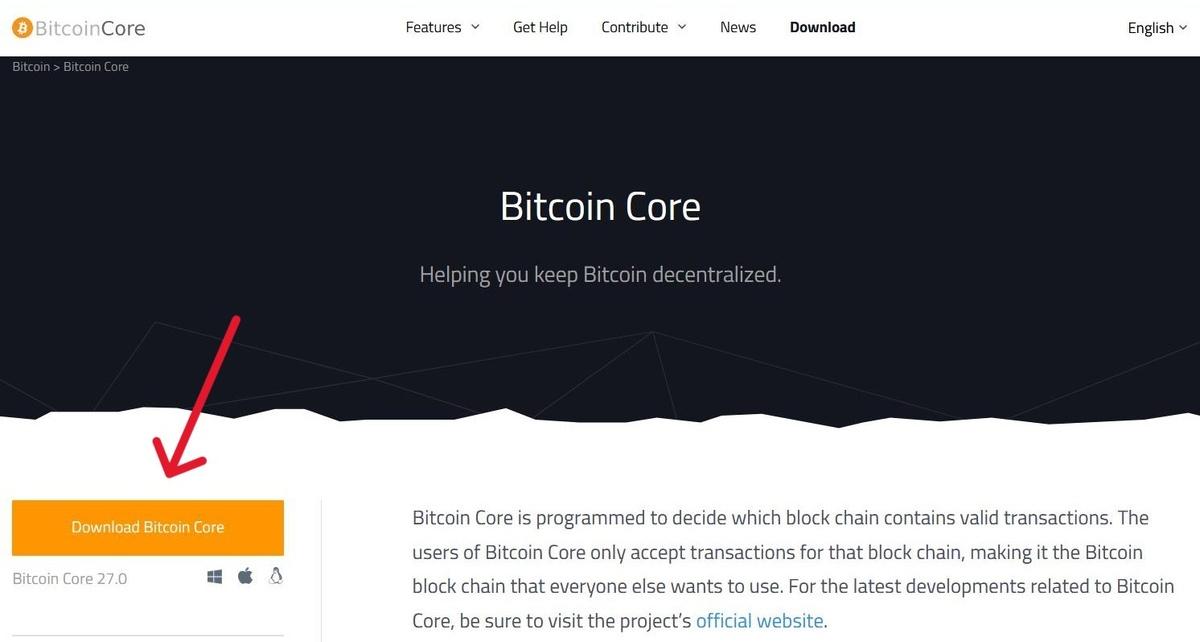
Schritt 2: Installation und Synchronisierung
Starten Sie den Client-Installer, geben Sie das Verzeichnis für die Datenspeicherung an und folgen Sie den weiteren Anweisungen – es ist alles ganz einfach, wie bei jeder anderen Software.
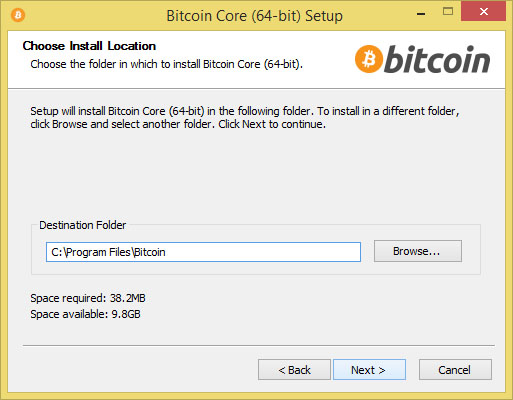
Nach Abschluss der Installation beginnt der Client, die Transaktionshistorie der Blockchain von Anfang an herunterzuladen. Die Synchronisierung kann mehrere Tage in Anspruch nehmen - alles hängt von der Leistung des PCs und der Internetgeschwindigkeit ab.
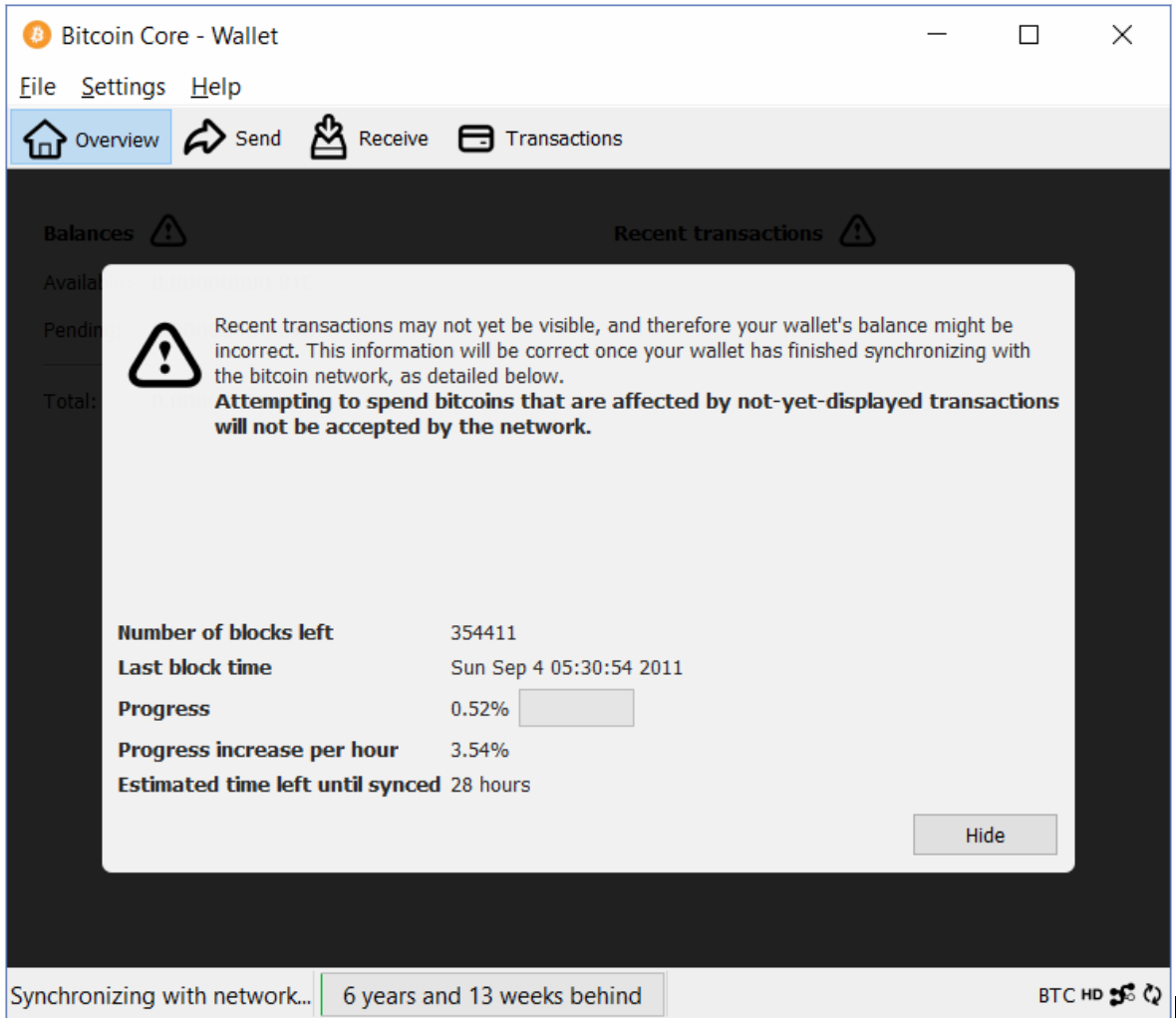
Um Speicherplatz auf der Festplatte zu sparen, können Sie den Client so konfigurieren, dass er nur einen Teil der Daten verwendet. Beispielsweise können Sie das Volumen der gespeicherten Blöcke auf 8 GB begrenzen – dann wird das Programm diese überschreiben, wenn dieser Wert erreicht ist.
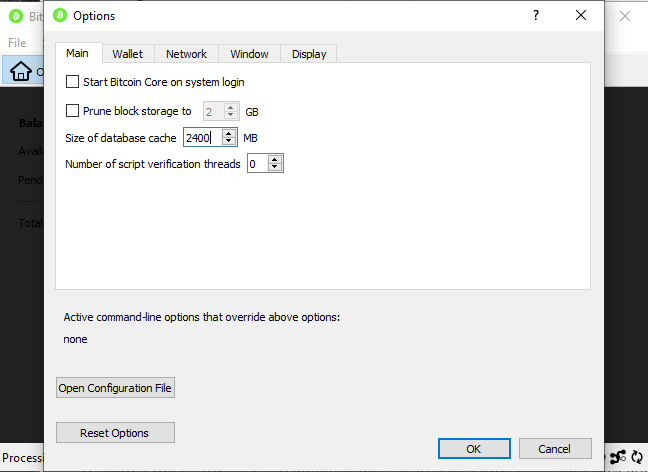
Schritt 3: Wallet erstellen
Die Brieftasche wird automatisch erstellt, sobald die Installation und Synchronisierung abgeschlossen sind. Sie können ein neues Konto erstellen, indem Sie die Schaltfläche „Neuen Wallet erstellen“ klicken oder ein altes aus einem Backup wiederherstellen – dazu benötigen Sie die Datei wallet.dat.
Wie man die Brieftasche schützt
Nachdem die Synchronisierung und Einrichtung abgeschlossen sind, muss die Datensicherheit gewährleistet werden.
Schritt 1: Verschlüsselung
Der erste Schutzschritt besteht darin, ein Passwort für das Wallet zu erstellen. Gehen Sie dazu zu „Einstellungen“ und wählen Sie die Option „Wallet verschlüsseln“.
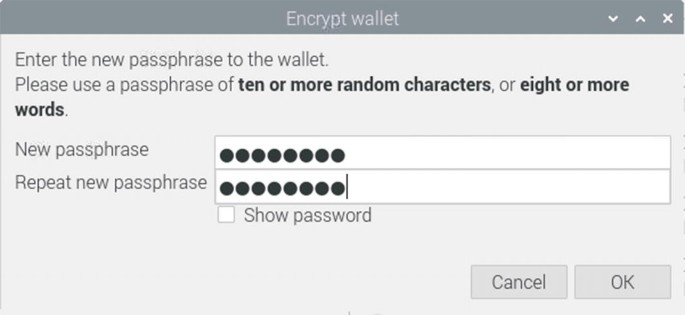
Denken Sie daran, dass das Passwort geändert werden kann, aber nicht vollständig entfernt werden kann. Sie müssen auf seine Sicherheit achten - wenn Sie das Passwort vergessen oder verlieren, wird es praktisch unmöglich sein, wieder Zugang zu Ihrer Kryptowährung zu erhalten. Es sollte im Gedächtnis behalten oder besser aufgeschrieben und an einem sicheren Ort ohne Zugang für Dritte aufbewahrt werden, zum Beispiel in einem Safe. Sie können auch einen Passwort-Manager verwenden, dem Sie vertrauen.
Schritt 2: Erstellung eines Backups
Eine Sicherungskopie ist erforderlich, wenn Sie die Brieftasche wiederherstellen müssen, z. B. auf einem neuen Computer. Die Brieftasche befindet sich in der Kundendatenbank in der Datei wallet.dat. Um ein Backup zu erstellen, müssen Sie im Menü auf den Reiter „Datei“ gehen und den Befehl „Brieftasche sichern“ auswählen, und anschließend den Speicherort angeben.
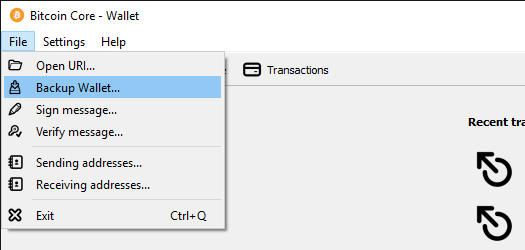
Es ist ratsam, nach jeder Transaktion in der Brieftasche ein Backup zu erstellen, was möglicherweise nicht sehr bequem ist, aber garantiert, dass im Falle eines Problems die Daten vollständig wiederhergestellt werden. Am besten ist es, mehrere Kopien sofort zu erstellen und sie an verschiedenen Orten aufzubewahren, zum Beispiel auf einer externen Festplatte, einem USB-Stick und anderen Speichermedien. Ein Backup hilft Ihnen, sich vor PC-Ausfällen, SSD-Fehlern, Betriebssystemfehlern usw. zu schützen. Um den Zugriff aus dem Backup wiederherzustellen, reicht es aus, die Datei wallet.dat in den Ordner zu kopieren, in dem die gesamte Datenbank des Clients gespeichert ist.
Wie man das Wallet benutzt
Betrachten wir die Hauptfunktionen des Clients auf den Hauptregisterkarten.
1. Wallet-Balance
Auf diesem Tab wird das aktuelle Guthaben Ihrer Bitcoin-Brieftasche angezeigt, das Ihnen zur Verfügung steht. Hier können Sie auch den Betrag sehen, der auf Bestätigung wartet, das Gesamtkonto und die letzten Transaktionen (Sendungen und Empfänge).
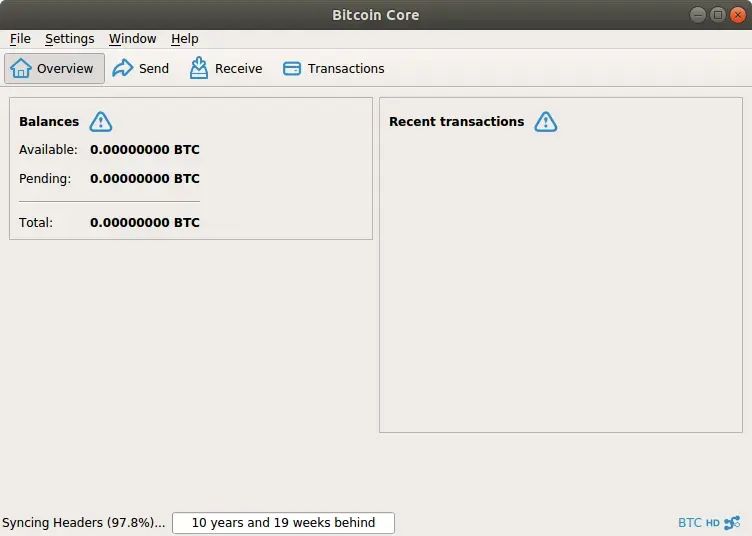
2. Wie man BTC sendet
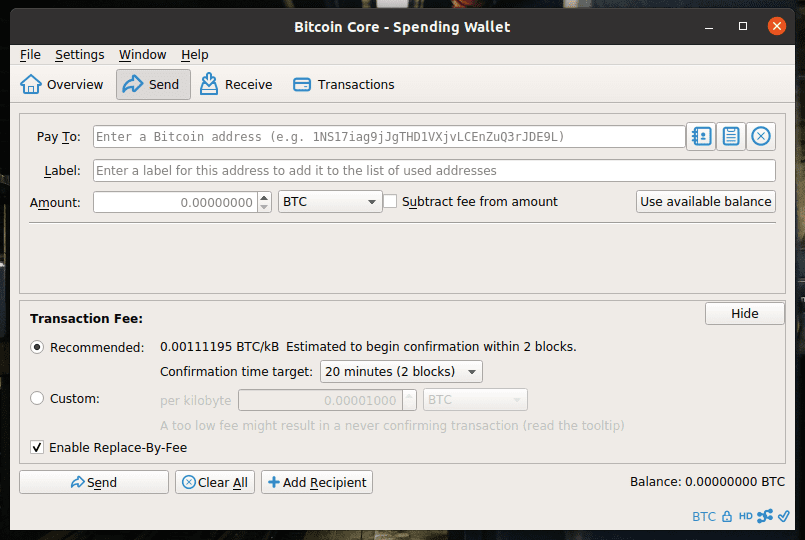
In diesem Fenster können Sie Bitcoins an die Wallets anderer Benutzer überweisen. Dafür benötigen Sie:
- Bitte geben Sie die Adresse des Empfänger-Wallets ein;
- Gegebenenfalls eine Markierung eingeben, die mit dieser Adresse verknüpft und im Adressbuch aufgenommen wird (nützlich, wenn häufiger Überweisungen an dieselbe Person getätigt werden müssen);
- Geben Sie den Betrag an Bitcoins an, den Sie senden möchten;
- Wählen Sie die Kommission (obligatorisch, selektiv oder empfohlen);
- Drücken Sie die Schaltfläche «Absenden», geben Sie das Passwort für das Wallet ein und bestätigen Sie die Transaktion.
Wenn Sie mehrere Zahlungen senden müssen, klicken Sie auf die Schaltfläche „Empfänger hinzufügen“ – dann müssen Sie nur für eine Transaktion eine Gebühr bezahlen.
3. Wie man BTC erhält
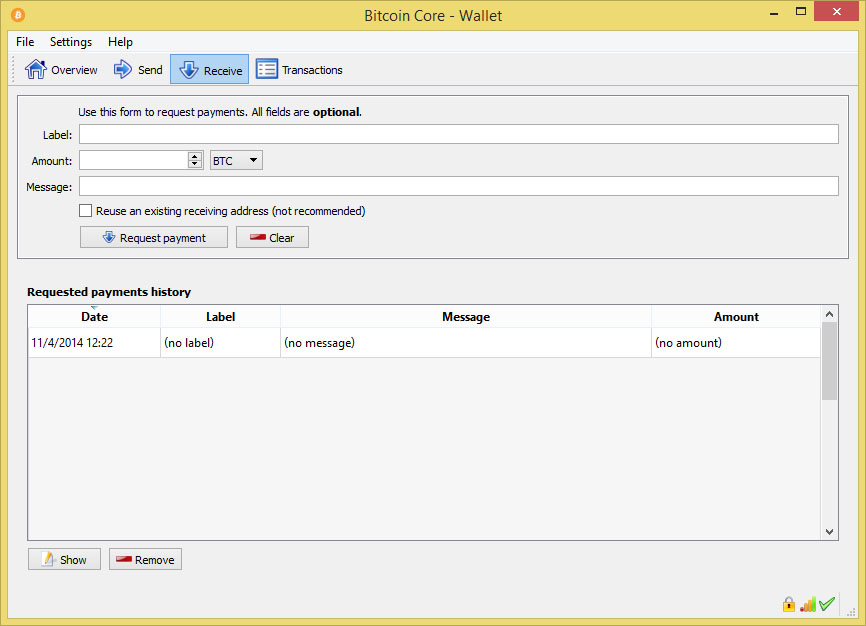
Auf diesem Tab können Sie Bitcoin-Überweisungen von anderen Benutzern auf Ihre Wallet erhalten. Hier wird die Adresse generiert, auf die die Zahlung gutgeschrieben wird. Nach der Installation des Clients wurde diese Adresse bereits erstellt und kann verwendet werden. Sie können jedem der Absender auch Ihre persönliche Adresse zur Verfügung stellen, aber um die Privatsphäre und Sicherheit zu wahren, ist es besser, jedes Mal eine neue zu generieren.
Es funktioniert folgendermaßen:
- Geben Sie das Etikett ein (benötigt nur, um den Absender zu identifizieren und zu verstehen, von wem die Zahlung stammt);
- Sie drücken die Taste „Zahlung anfordern“;
- Auf dem Bildschirm wird eine neue Adresse angezeigt, die Sie dem Absender mitteilen können, sowie ein QR-Code, der für Überweisungen von mobilen Geräten verwendet wird.
4. Transaktionshistorie
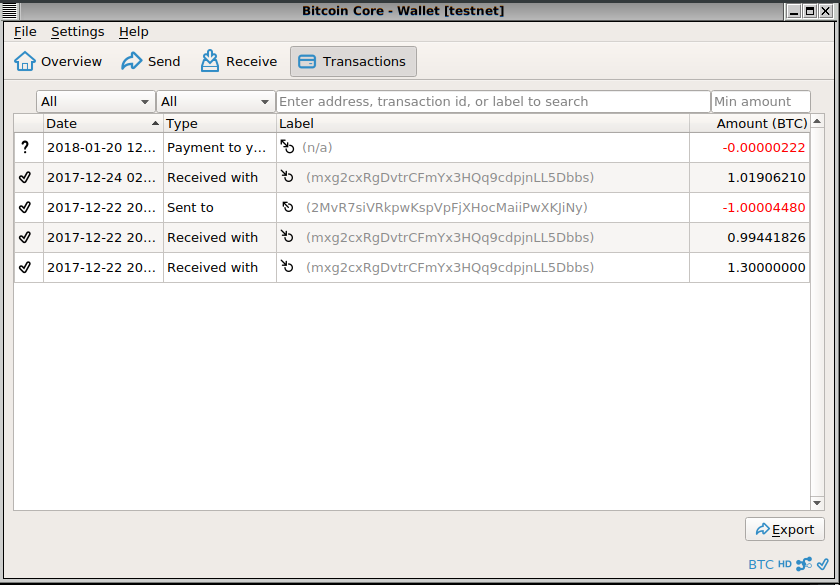
In diesem Fenster können Sie die ausgehenden und eingehenden Transaktionen verfolgen, die in der Geldbörse durchgeführt wurden. Diese können nach Transaktionstyp und Datum sortiert werden. Es steht auch die Suchfunktion nach Überweisungsbetrag oder Adresse zur Verfügung.
Wir haben die grundlegenden Funktionen der Bitcoin Core-Brieftasche kennengelernt, die für die meisten Benutzer ausreichend sind. Für erfahrene Benutzer gibt es im Client noch viele zusätzliche Möglichkeiten, die separat erkundet werden können.




